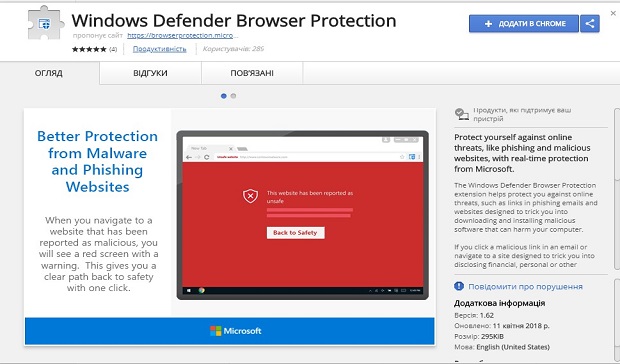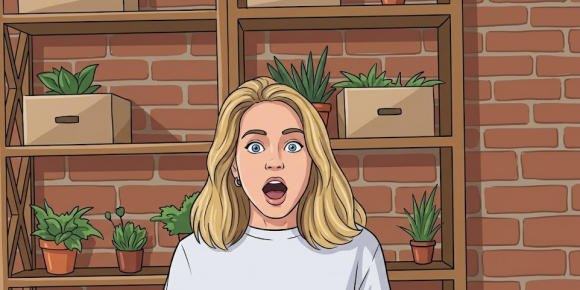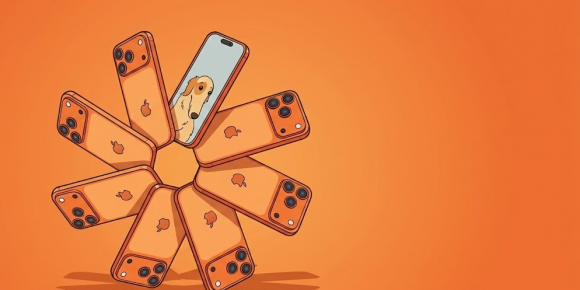Раньше многие полезные функции и программы появлялись на настольных компьютерах, а потом уже на телефонах. Но в последнее время все происходит с точностью наоборот. Сейчас Windows 10 получает некоторые функции, которые уже давно есть на смартфонах с Android и iOS.
Компания Microsoft всегда старалась идти в ногу со временем, а иногда и опережая его. Но так уж случилось, что корпорация поздно среагировала на появление смартфонов. Отсюда и провал Windows Phone. Но в своей настольной Windows 10 разработчики позаимствовали некоторые полезные функции, которые уже давно есть на смартфонах. И нет ничего плохо и постыдного в этом. Главное, что в компании понимают, что нужно максимально идти навстречу пользователю и всячески облегчить его навыки работы с Windows 10.
Содержание
- Все копируют друг друга?
- Приложения в Windows 10
- Пользовательский экран блокировки
- Легкие параметры сброса и обновления
- Лучшее управление сенсорными экранами
- Центр действий и уведомления
- Интегрированный веб- и компьютерный поиск
- Голосовой помощник Cortana
Все копируют друг друга?
Очень часто поклонники на отдельных платформах любят указывать, когда конкуренты воруют функции их платформы, переосмысливают их, а потом выдают за свои. Кто-то считает, что Apple в свое время много скопировала Samsung. Поклонники надкушенного яблока наоборот обвиняют конкурентов в том, что в их смартфонах часто появляются функции, присущие только iPhone. Часто подобные обвинения можно прочитать и об операционной системе Android от Google.
Мир технологий настолько сложен и многолик, что иногда уже и не поймешь, кто кого скопировал, кто у кого и что позаимствовал. От этого лучше только обычному пользователю.
Большинство пользователей Windows 10 просто не заметили, насколько Windows 10 заимствована из операционных систем смартфонов, таких как Android и iOS. Все это является частью нашей цифровой эволюции и является неизбежным шагом. Именно о них и пойдет речь в моей статье.
Приложения в Windows 10
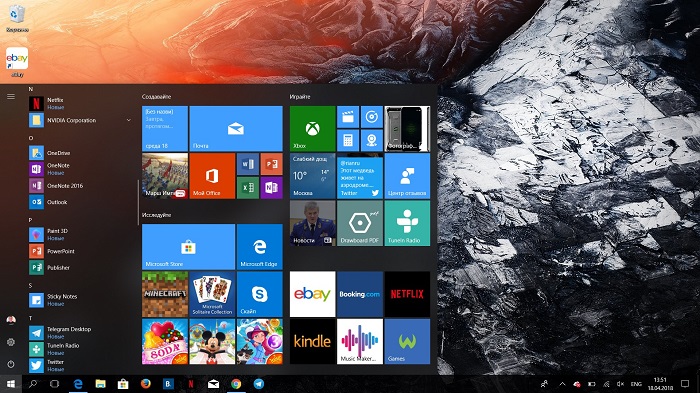 Возможно, самая большая тенденция, которую Windows 10 (и Windows 8) взяла у смартфонов, — это добавление приложений. До того, как смартфоны стали популярными, нам пришлось переходить на веб-сайты для выполнения различных задач. Например, если бы мы хотели сделать покупки в интернет-магазине Алло, то пришлось бы посетить этот веб-сайт в браузере ноутбука или настольного компьютера.
Возможно, самая большая тенденция, которую Windows 10 (и Windows 8) взяла у смартфонов, — это добавление приложений. До того, как смартфоны стали популярными, нам пришлось переходить на веб-сайты для выполнения различных задач. Например, если бы мы хотели сделать покупки в интернет-магазине Алло, то пришлось бы посетить этот веб-сайт в браузере ноутбука или настольного компьютера.
Но это оказалось довольно громоздкой процедурой для работы со смартфоном, потому что большинство веб-сайтов выглядели ужасно в то время со смартфонов. И содержание сайтов, подобных Facebook, загружалось целую вечность. Это раздражало пользователей и хотелось как можно скорее сесть за ноутбук, ведь с него сайт всегда работал намного стабильнее, загружался быстрее. С этим нужно было что-то делать. Так, вскоре появились приложения для смартфонов некоторых веб-сайтов. Сейчас уже никого не удивишь мобильной версией сайта любого магазина или интернет-ресурса. Таким образом мобильное приложение помогло облегчить использование самого сайта со смартфона.
В компании Microsoft вовремя прочувствовали данную тенденцию. Так, в Windows 10 через Microsoft Store появились тысячи этих приложений. Хотя вы все равно можете посетить веб-сайт любимого интернет-магазина в любом веб-браузере, чтобы получить полный опыт, но он предлагает специальное приложение. Это зависит от того, хотите ли вы иметь приложение для всего или, скорее, привыкли работать по старинке. Но приложения на ноутбуках сейчас уже стали неотъемлемой частью нашей жизни.
Пользовательский экран блокировки
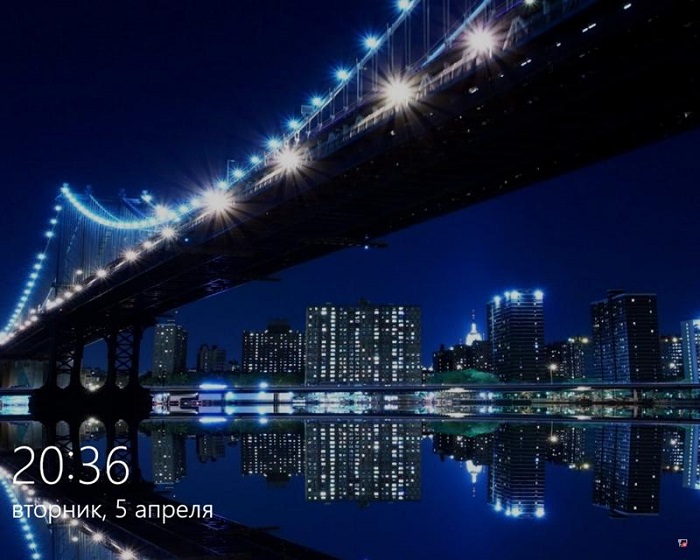 Кто-то скажет, что предыдущие версии операционной системы Windows тоже имели экран блокировки. Но он был довольно унылым и скучным. Никакой тебе информации, никаких уведомлений, никаких новостей. Необходимо было полностью включить устройство, чтобы узнать о чем-то новом.
Кто-то скажет, что предыдущие версии операционной системы Windows тоже имели экран блокировки. Но он был довольно унылым и скучным. Никакой тебе информации, никаких уведомлений, никаких новостей. Необходимо было полностью включить устройство, чтобы узнать о чем-то новом.
Коренным образом изменилась ситуация с анонсом новой операционной системы. В Windows 10 теперь всё изменилось в лучшую сторону. Теперь вы можете легко добавить полезную информацию на экране блокировки, например, о погоде, увидеть последние сообщения электронной почты или получить доступ к голосовому помощнику Cortana прямо с экрана блокировки. Также существует специальная опция настроек, которая позволит сменить обои на экране блокировки. Вы можете даже сделать слайд-шоу из своих фотографий. Самое главное — вам не нужно прибегать к различным хитростям и настройкам. Все уже есть в разделе Персонализация. Как вы уже догадались, сама функция персонализации экрана блокировки Windows — это идея, взятая из смартфонов на Android и iOS.
Легкие параметры сброса и обновления
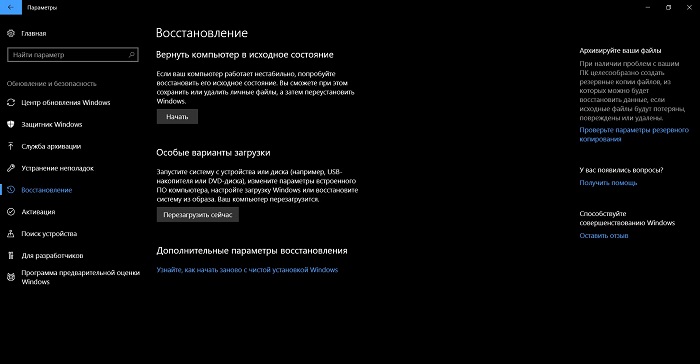 В старых версиях Windows было крайне сложно переустановить версию платформы. Всякий раз, когда запускается Windows XP или Windows 7, у вас нет простого способа сбросить операционную систему из внутренних настроек. Вы должны либо использовать установочный диск, либо загрузить копию на официальном сайте Microsoft и снова пройти весь процесс установки. Это занимает много времени и нервов, требует определенных навыков и знаний. Уверен, что 9 из 10 пользователей операционных систем Windows до сих пор не умеют самостоятельно устанавливать ОС на свое устройство. Для этого они либо обращаются в сервисные центры, либо просят знакомых, либо платят посторонним людям. Для многих пользователей данная процедура посложнее высшей математики.
В старых версиях Windows было крайне сложно переустановить версию платформы. Всякий раз, когда запускается Windows XP или Windows 7, у вас нет простого способа сбросить операционную систему из внутренних настроек. Вы должны либо использовать установочный диск, либо загрузить копию на официальном сайте Microsoft и снова пройти весь процесс установки. Это занимает много времени и нервов, требует определенных навыков и знаний. Уверен, что 9 из 10 пользователей операционных систем Windows до сих пор не умеют самостоятельно устанавливать ОС на свое устройство. Для этого они либо обращаются в сервисные центры, либо просят знакомых, либо платят посторонним людям. Для многих пользователей данная процедура посложнее высшей математики.
Но почти каждый из нас хоть раз в жизни делал сброс до заводских настроек своего смартфона, если возникала такая необходимость. А все потому, что для выполнения данной операции достаточно найти в Настройках эту самую опцию “Сброс до заводских настроек”. Смартфон сам все выполнит без вашей помощи. Согласитесь, что это очень удобно и просто.
Глядя на то, как современные смартфоны упростили этот процесс, в Windows 10 корпорация Microsoft показала, что они тоже выучили этот урок. В новой Windows 10 с первого же дня появилась возможность вернуться на прежнюю версию операционной системы или сброс настройки некорректно работающей ОС. Если вам нужно полностью переустановить Windows 10, то теперь вы можете сбросить её, чтобы удалить все и начать заново. Это эквивалентно опции сброса заводских настроек телефона.
Но в компании решили пойти еще дальше в этом вопросе. Теперь Windows включает опцию Refresh, которая позволяет вам переустанавливать вашу операционную систему без потери личных файлов, приложений и программ. Android и iOS тоже включают функцию сброса всех настроек, не касаясь данных, которые очень похожи на опцию Refresh. Результатом является гораздо более простой процесс восстановления вашего устройства по мере необходимости.
Лучшее управление сенсорными экранами
 Именно появление сенсорных экранов в смартфонах сделало их настолько популярными среди пользователей. Согласитесь, что очень легко открывать приложения или сайт просто нажимая на экран. Кнопочные телефоны не могли соперничать со смартфонами. Ведь они не умеют так быстро открывать нужный сайт, одним движением запускать видео и увеличивать изображение на экране.
Именно появление сенсорных экранов в смартфонах сделало их настолько популярными среди пользователей. Согласитесь, что очень легко открывать приложения или сайт просто нажимая на экран. Кнопочные телефоны не могли соперничать со смартфонами. Ведь они не умеют так быстро открывать нужный сайт, одним движением запускать видео и увеличивать изображение на экране.
В компании Microsoft решили тоже создать операционную программу, которая бы поддерживала сенсорные экраны. Впервые поддержка сенсорных экранов ноутбуков и планшетов появилась в Windows 8. Нужно признать, что воспринята она была неоднозначно. Кто-то категорически не понимал и не понимает, зачем сенсорный дисплей его ноутбуку, а кто-то, в их числе и ваш покорный слуга, считают, что сенсорный экран облегчает работу с устройством. Благодаря сенсорному экрану появились так называемые устройства-трансформеры “2 в 1”, когда ваш ноутбук легко превращается в планшет и наоборот.
Хотя большинство пользователей по-прежнему предпочитают мышь и клавиатуру, Windows 10 предлагает лучшую поддержку тем, кто использует сенсорные экраны. Вы найдете все полезные сенсорные жесты, встроенные в Windows 10. Особого внимания заслуживает новая функция Windows Ink, которая обеспечивает поддержку записи в операционной системе с помощью пера или пальца. Windows Ink и многие продукты, такие как Microsoft Office, включают сенсорный режим.
Конечно, как и в случае со смартфонами, вы найдете естественные сенсорные жесты, такие как прокручивание веб-страницы одним движением пальца, возможность увеличивать изображение, открывать программы и т. д. Хотя сенсорные элементы управления не работают для всех задач, их широкое внедрение позволило улучшить поддержку в Windows 10. Это действительно огромный шаг вперед в операционных системах от Microsoft.
Центр действий и уведомления
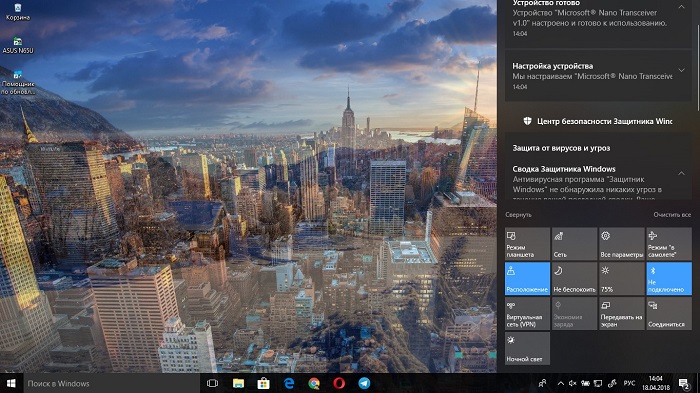 Современный пользователь хочет иметь простой и удобный способ получать доступ ко всем настройкам устройства, а также к своей переписке в электронной почте и социальных сетях, хочет знать какие программы и приложения были недавно установлены, а также видеть отчеты о безопасности от антивирусного программного обеспечения.
Современный пользователь хочет иметь простой и удобный способ получать доступ ко всем настройкам устройства, а также к своей переписке в электронной почте и социальных сетях, хочет знать какие программы и приложения были недавно установлены, а также видеть отчеты о безопасности от антивирусного программного обеспечения.
В операционной системе Windows 10 имеется удобный и полезный инструмент, который называется Быстрые действия. Быстрые действия представляют собой набор кнопок или плиток (кому как больше нравится), которые отображаются в Центре уведомлений.
С помощью быстрых действий Вы можете перейти непосредственно к параметрам и приложениям, которые вы используете чаще всего, а также быстро включить или отключить некоторые функции. Для того, чтобы получить доступ к быстрым действиям, Вам необходимо открыть Центр уведомлений. Самый быстрый способ — это нажать на клавиатуре сочетание клавиш Win + A или нажать на значок уведомлений в правом нижнем углу панели задач в области уведомлений.
В открывшейся боковой панели центра уведомлений, в нижней его части, вы увидите плитки быстрых действий. Чуть выше и правее этих плиток вы также увидите ссылку, которая называется Развернуть или Свернуть, в зависимости от контекста.
При нажатии ссылки Развернуть, список быстрых действий расширяется, при этом отображаются все доступные плитки быстрых действий. При нажатии ссылки Свернуть количество отображаемых плиток уменьшается и показывается только первый ряд быстрых действий.
Центр Уведомлений — новая функция Windows 10. Он показывает пользователю системные уведомления, уведомления классических программ и универсальных приложений. Если вы пропустите уведомление, вы найдете его в очереди в Центре действий и уведомлений.
Кроме того, в Центре действий и уведомлений вы найдете полезный функционал, так называемые Быстрые действия для быстрого доступа к нужным функциям системы. Панель Центра Действий и уведомлений закрывается автоматически при клике на другое окно, на рабочем столе и др.
Режим “В самолете” позволяет отключить всю беспроводную связь одним касанием, а полезная функция “Не беспокоить” останавливает все уведомления. Стоит заметить, что различные настройки напоминают вам о контрольном центре в iOS или Quick Settings на Android.
Интегрированный веб- и компьютерный поиск
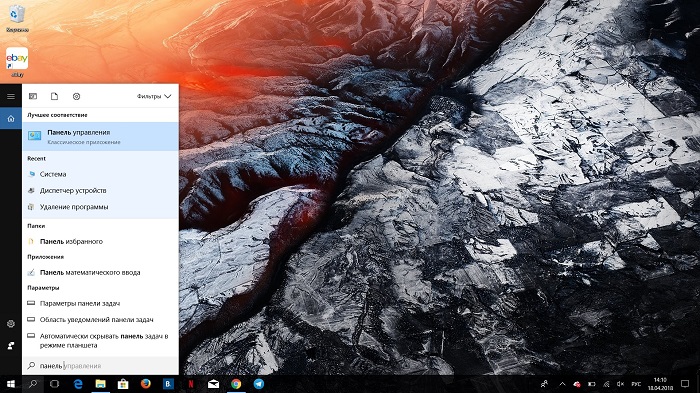 И Android, и iOS включают универсальную панель поиска, которая позволяет вам просеять тонны информации за один момент. Используя виджеты поиска Google в Android или iOS Search, вы можете одновременно получать доступ к приложениям своего устройства и выполнять поиск в Интернете. Это удобно, если у вас установлено много приложений, тем самым сэкономите время, потому что вам не нужно открывать браузер для поиска.
И Android, и iOS включают универсальную панель поиска, которая позволяет вам просеять тонны информации за один момент. Используя виджеты поиска Google в Android или iOS Search, вы можете одновременно получать доступ к приложениям своего устройства и выполнять поиск в Интернете. Это удобно, если у вас установлено много приложений, тем самым сэкономите время, потому что вам не нужно открывать браузер для поиска.
С введением новой ОС Windows 10 появились множество интересных изменений. Одним из них является строка поиска, которая доступна на панели задач. Откройте окно поиска, и когда вы напечатаете что-то, то увидите как локальные, так и веб-результаты. Если вы используете Cortana, они даже будут включать подробные данные Bing как локальный бизнес, калькулятор и многое другое. Теперь вы можете получить результаты поиска, необходимые в Windows 10, даже не выходя из рабочего стола. Также легко с помощью поиска в Windows 10 можно найти необходимый раздел, файл в вашем устройстве. Умелое использование данной кнопки в нижнем левом углу поможет ориентироваться и находить все необходимое не только в ноутбуке, но и в Интернете.
Голосовой помощник Cortana
 Искусственный интеллект с каждым годом все больше вторгается в жизнь человека. Сейчас уже мало кого удивишь голосовыми помощниками в смартфонах, планшетах, а с недавних пор и в ПК и ноутбуках. Они многое умеют, становятся реально незаменимыми помощниками для человека.
Искусственный интеллект с каждым годом все больше вторгается в жизнь человека. Сейчас уже мало кого удивишь голосовыми помощниками в смартфонах, планшетах, а с недавних пор и в ПК и ноутбуках. Они многое умеют, становятся реально незаменимыми помощниками для человека.
Эксперты утверждают, что одной из лучших идей разработчиков Windows 10 было добавить в систему голосового помощника Cortana. Такие помощники уже давно используются владельцами мобильных телефонов, но добавление подобного сервиса на компьютер произошло впервые в Windows 10. Cortana пока общается только на английском, китайском и еще нескольких языках, к которым русский, к сожалению, не относится. Хотя, если выполнить пару нехитрых настроек, то вы сможете использовать голосового помощника от Microsoft и в Украине. Я писал уже об этом, если кому интересно, то можете почитать.
Голосовой помощник Cortana в Windows 10 играет довольно большую роль, помогая решать некоторые проблемы оперативно. Среди возможностей Cortana стоит отметить помощь в настройках компьютера, поиск в Интернете, идентификацию музыки, поиск файлов на вашем устройстве, отправку текстовых сообщений, открытие приложений и т. д. Cortana может даже интегрироваться с различными приложениями для получения дополнительных преимуществ.
Как показал мой личный опыт использования голосового помощника Cortana, она может быть очень полезной при работе, даже пообщаться с вами, спеть по вашей просьбе песню или рассказать анекдот, пошутить, поддержать разговор. Настоящий помощник для меня. Я себе уже не представляю, как бы обходился без нее.
Подведем итоги
Мир вокруг нас постоянно меняется. То, что еще вчера казалось сюжетом фантастического фильма, сегодня стало явью. Смартфоны, планшеты, ноутбуки, “умные” часы, элементы “умного” дома стали частью нашей жизни. И неважно, где и кто использовал раньше какие-нибудь функции, а важно, чтобы удобные и полезные из них появлялись на разных устройствах и приносили нам пользу.